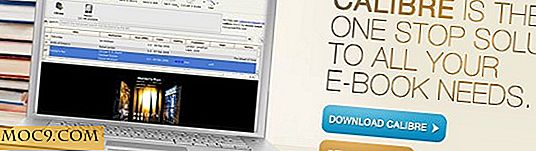5 khách hàng Podcast thay thế cho Linux
Hầu hết những người đam mê podcast trên Windows và Mac OS X đều sử dụng iTunes làm ứng dụng podcast chính của họ. Điều gì về người dùng Linux? Trình khách podcast mà bạn có thể sử dụng là gì?
Dưới đây là năm khách hàng podcast thay thế cho Linux mà tôi khuyên bạn nên dựa trên tìm kiếm và thử nghiệm của riêng tôi.
Khách hàng đồ họa
1. gPodder
Nếu bạn muốn sử dụng một podcatcher chuyên dụng, hãy kiểm tra gPodder. Nó có sẵn không chỉ cho Linux, mà còn cho cả Mac OS X và Windows nữa.
Khi bạn chạy gPodder đầu tiên, nó sẽ cung cấp cho bạn các tùy chọn sau: chọn từ danh sách các podcast ví dụ, thêm podcast bằng cách nhập URL của nó và khôi phục các đăng ký của bạn từ gpodder.net.
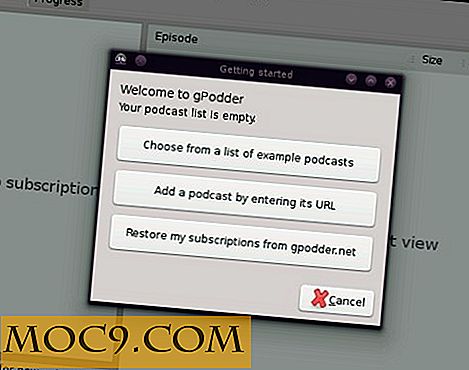
Trên gpodder.net, bạn có thể duyệt, tìm kiếm và phát các podcast khác nhau được đăng ký với dịch vụ. Nó sẽ cho phép bạn đồng bộ hóa các đăng ký của bạn giữa các khách hàng và thiết bị của bạn. Để đăng ký một podcast trên gpodder.net, trước tiên bạn phải đăng ký podcast đó trong ứng dụng khách podcasting của bạn và sau đó tải lên các đăng ký của bạn.
Trong gPodder, vào "Podcasts -> Preferences -> gpodder.net" để thiết lập đồng bộ hóa.

Khi bạn đã thiết lập điều đó, đăng ký của bạn sẽ hiển thị trên gpodder.net nơi bạn có thể quản lý thiết bị và tùy chọn xuất danh sách đăng ký của mình dưới dạng tệp OPML. Bạn không cần sử dụng dịch vụ gpodder.net để sử dụng gPodder.
Nhìn chung, gPodder là một podcatcher đẹp, chuyên dụng. Nó nhẹ và hỗ trợ nhiều loại nguồn cấp dữ liệu khác nhau. Một điều bạn cần lưu ý là nó không cung cấp trình phát phương tiện riêng; khi bạn phát podcast từ gPodder, nó sẽ mở trong trình phát media mặc định của bạn.
2. Amarok
Amarok là một máy nghe nhạc phổ biến cho KDE, và nó được cho là ứng dụng đầy đủ tính năng nhất của loại hình này cho Linux. Nó là khá nặng để sử dụng chỉ cho podcast, nhưng nếu bạn đã sử dụng nó để quản lý và chơi thư viện âm nhạc của bạn, bạn có thể muốn sử dụng các tính năng podcast.
Bạn có thể truy cập các podcast của mình từ mục “Podcasts” ở thanh bên trái.

Không giống như gPodder, Amarok sẽ phát podcast của bạn một cách tự nhiên. Một bất lợi của việc sử dụng Amarok thay vì gPodder là nó không hiển thị ghi chú hiển thị cho từng tập podcast, trong khi gPodder làm.
3. Liferea
Liferea không phải là một máy nghe nhạc; thay vào đó, nó là một trình đọc nguồn cấp dữ liệu với hỗ trợ podcast. Khi bạn lần đầu tiên cài đặt Liferea, nó sẽ cung cấp một số nguồn cấp dữ liệu và podcast đã đăng ký trước. Bạn có thể tìm thấy các podcast trong thư mục riêng của chúng trong thanh bên trái. Để đăng ký kênh mới, chỉ cần thêm đăng ký như thể đó là URL nguồn cấp dữ liệu thông thường.

Khi bạn nhấp vào một tập podcast trong Liferea, các ghi chú của chương trình sẽ hiển thị trong cửa sổ chính. Nhấp vào phần “tệp đính kèm” ở dưới cùng để xem các tệp âm thanh được đính kèm. Nhấp đúp để phát. Lần đầu tiên bạn làm điều này, Liferea sẽ nhắc bạn chọn một trình phát đa phương tiện.

Theo mặc định, Liferea sử dụng wget để tải xuống các tệp âm thanh. Bạn có thể thay đổi hành vi này bằng cách vào "Preferences -> Enclosures".

Ứng dụng dòng lệnh
4. Podbeuter và Newsbeuter
Podbeuter thực sự là một phần của Newsbeuter, “mutt của người đọc nguồn cấp dữ liệu RSS.” Nó có thể được điều khiển hoàn toàn bằng bàn phím và các phím tắt có thể tùy chỉnh.
Trước khi bạn có thể chạy Newsbeuter, bạn phải điền tệp ~ / .newsbeuter / url với một số URL nguồn cấp dữ liệu. Ngoài ra, bạn có thể nhập tệp OPML bằng lệnh:
newsbeuter -i opml-file.opml
Một khi bạn đã làm điều đó, bạn có thể chạy Newsbeuter với newsbeuter, và nguồn cấp dữ liệu của bạn sẽ hiển thị. Nhấn R để làm mới chúng.

Từ giao diện Newsbeuter, bạn có thể xem tiêu đề tập và hiển thị ghi chú, nhưng bạn sẽ phải sử dụng Podbeuter để lấy các tập tin media. Giống như Liferea, Newsbeuter nhận ra các tập tin media, hoặc “thùng rác” trong các nguồn cấp dữ liệu. Phần "Podbeuter" đề cập đến trình quản lý tải xuống xử lý các vỏ bọc này.
Để cho Podbeuter biết nguồn cấp dữ liệu bạn muốn tải xuống, hãy dán liên kết tập trực tiếp của bạn vào ~ / .newsbeuter / queue. Bạn cũng phải tạo và chỉnh sửa tập tin ~ / .newsbeuter / config để thêm một số lệnh cấu hình. Ít nhất, bạn phải chỉ định một trình phát cho các tệp phương tiện của mình. Ví dụ:
người chơi mplayer
Bạn cũng có thể chỉ định thư mục tải xuống (mặc định là thư mục chính của bạn) và số lượng tải xuống đồng thời tối đa:
download-path / home / ruji / Âm nhạc / Podcast tải xuống tối đa 3
Bây giờ bạn có thể chạy podbeuter và nhấn d vào bất kỳ tập nào bạn muốn tải xuống. Để phát tải xuống xong, nhấn p .

Tôi sẽ không nói rằng Podbeuter là giải pháp thanh lịch nhất, vì bạn phải tự sao chép và dán các liên kết trực tiếp vào các tập mà bạn muốn tải xuống, nhưng nó có thể hữu ích cho những người đã sử dụng Newsbeuter hoặc những người đặc biệt muốn một dòng lệnh podcatcher.
5. Mashpodder
Mashpodder là một ngã ba do người dùng đóng góp của tập lệnh podcatching cổ điển BashPodder. Sau khi tải xuống, hãy đặt các tệp trong thư mục mà bạn muốn chạy Mashpodder.
Bạn phải cấu hình Mashpodder trước khi bạn có thể sử dụng nó. Mở tệp “mashpodder.sh” để chỉnh sửa. Đầu tiên sử dụng BASEDIR để chỉ định thư mục mà bạn đã đặt thư mục mashpodder chính nó. Ví dụ:
BASEDIR = "nhà / ruji / Ứng dụng / mashpodder"
Theo mặc định, các tập podcast sẽ được tải xuống cùng thư mục này. Để thay đổi điều này, hãy chỉ định PODCASTDIR :
PODCASTDIR = "/ home / ruji / Âm nhạc / Podcast"
Bây giờ mở "mp.conf" để chỉnh sửa. Ba mẩu thông tin cho mỗi podcast là cần thiết: nguồn cấp dữ liệu RSS, thư mục con để lưu tải xuống từ nguồn cấp dữ liệu đó và số lượng tập để tải xuống tại một thời điểm. Nếu bạn không muốn đặt tên thư mục con theo cách thủ công cho mỗi nguồn cấp dữ liệu, bạn có thể sử dụng date để các thư mục phụ dựa trên ngày tự động được thiết lập. Ví dụ, đây là một vài nguồn cấp dữ liệu tôi đã liệt kê trong tệp mp.conf của mình:
http://www.opensourcemusician.libsyn.com/rss OpenSourceMusician 2 http://gnuworldorder.info/ogg.xml ngày 3 http://feeds.feedburner.com/meta-podcast date all
Bây giờ khi bạn chạy Mashpodder, podcast được chỉ định của bạn sẽ tải xuống thư mục bạn đã chọn. Bạn cần một chương trình bên ngoài để vào thư mục đó và chơi chúng.

Phần kết luận
GPodder có lẽ là trình khách podcast / podcast giàu tính năng nhất trong danh sách này, nhưng một trong số những người khác có thể phù hợp với bạn tốt hơn tùy thuộc vào nhu cầu của bạn và ứng dụng bạn đang sử dụng.
Xin vui lòng cho chúng tôi biết trong các ý kiến những gì khách hàng podcast yêu thích của bạn!
Tín dụng hình ảnh: Equationaudio trên Wikimedia Commons